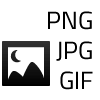
Jaký formát obrázku použít na webu
PNG, GIF, JPG? Který datový formát obrázku volit pro použití na webové stránce.
Při vkládání grafiky a ilustračních obrázků na webové stránky existuje hned několik typů/formátů obrázků, které se hodí pro určité případy.
Volba formátu
Zjednodušený způsob rozhodování je následující.

- Jedná se o fotografii? Použít JPG. Nebo PNG, pokud nevadí datová velikost.
- Sestává obrázek z více souvislých ploch stejné barvy a ostrých přechodů mezi nimi (např. černý text na bílém pozadí)? Použít PNG nebo GIF.
- Jde hlavně o kvalitu? Použít PNG.
- Je cílem průhlednost obrázku? Zvolit GIF nebo PNG. Pro částečnou průhlednost se hodí pouze PNG.
- Má se obrázek hýbat? Nezbývá než použít GIF.
Porovnání obrázků v různých formátech
Ze srovnání PNG (4 kB), JPG (10 kB) a GIFu (12 kB) formátu následujícího obrázku vychází nejlépe PNG při nejnižší datové velikosti.
Formáty GIF a JPG zobrazují oproti PNG nižší rozsah barev. JPG trpí nepěknými artefakty na místech přechodů dvou barev (například kolem písmen).
Změnit na:
(Po najetí myší se obrázek přiblíží a po kliknutí změní na následující.)



Fotografie
V případě fotografie jsou nedostatky JPG komprese běžným okem velmi málo rozeznatelné a navíc má JPG nižší datovou velikost než PNG (34 kB JPG vs. cca 80 kB PNG/GIF), což za lehce nižší kvalitu většinou stojí. GIF je kvůli nízkému počtu podporovaných barev (256) pro fotografie často nedostatečný.
Změnit na:



JPG
Formát JPG se hodí na fotografie, u kterých se díky ztrátové kompresi dá ušetřit hodně datového objemu a lehká ztráta kvality při běžném pozorování příliš nevadí.
JPG formát byl navržen speciálně pro fotografie, takže většinou nenabízí uspokojivou kvalitu, pokud je obsahem něco jiného než fotka. Následující obrázek znázorňuje hlavní rozdíl mezi JPG a PNG při uložení textu na obrázku.
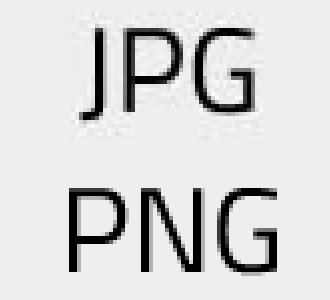
Kvůli nevyhnutelné ztrátě kvality při uložení není tedy JPG ani příliš vhodný pro ukládání zdrojových souborů.
Při exportu v grafickém editoru je možné nastavit úroveň komprese, čímž jde snižovat datovou velikost na úkor kvality.
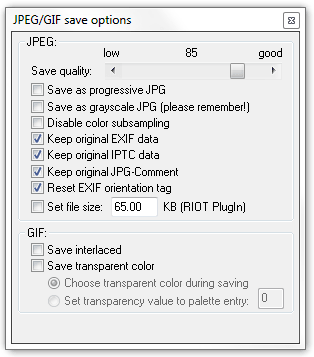
PNG
PNG je vhodné typicky pro webovou/počítačovou grafiku. Jeho komprese je bezztrátová, čili výsledek 100% odpovídá originálu.
Nevýhoda je vysoká datová velikost oproti JPG při ukládání fotografií.
Pomocí PNG jde vytvářet i průhledné obrázky. Průhlednost může být úplná nebo částečná – někdy označováno jako průhlednost a průsvitnost.
(Kliknutím na obrázek se změní jeho prosvítající pozadí.)
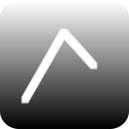
Tzv. průsvitnost / poloprůhlednost / podpora alfa kanálu u PNG standardně funguje od IE 7.
GIF
GIF jde často používat jako alternativu k PNG – je rovněž bezztrátový. Nevýhoda oproti PNG je ale jeho maximální počet barev omezený na 256, což často nemusí stačit. Kromě toho má GIF horší kompresi a není možné ho udělat průsvitný (chybí podpora alfa kanálu), podporována je jen obyčejná průhlednost.
Nedává tedy příliš smysl dát přednostu GIFu před PNG. S jedinou výjimkou, což je animace, kde není na výběr („animované PNG“ – tzv. APNG má slabou podporu v prohlížečích).
Obrázek v GIFu je universální způsob s nejlepší podporou napříč prohlížeči pro umístění něčeho, co se má hýbat.
- Video-záznam obrazovky do GIFu – uložení videa do GIFu
Volba formátu v praxi
Do čeho uložit screenshot
Pro snímky obrazovky se většinou hodí použít PNG, v případě použití JPG bude výsledek pokažen již zmíněnými artefakty kolem textu.
Smíšený obrázek
Asi největší problém přináší smíšení fotografie s textem. Dochází k situaci, kdy by:
- pro fotku byl vhodný JPG,
- pro text byl vhodný PNG
Je nutné zvolit kompromis – tedy spojit nevýhody obou řešení. Mít datově obrovský ale kvalitní PNG nebo malé JPG s artefakty kolem textu.
Ideální je nesourodé části obrázků rozdělit na dva obrázky a spojit je až visuálně pomocí HTML/CSS.
Rozměry obrázku
Ideální je obrázky na stránce zobrazovat v jejich skutečném rozlišení. Prohlížeče je sice umí zvětšit nebo zmenšit, lepší kvality se ale většinou dosáhne přímou úpravou v grafickém editoru.
Někdy ale není na výběr či je zachování skutečného rozlišení příliš komplikované.
Datová velikost
Po videu a animovaných reklamách bývají obrázky datově nejnáročnějším prvkem webových stránek. Úprava obrázků tak často nabízí velký prostor pro zrychlení načítání stránky s minimální či žádnou změnou kvality.
- Hromadné datové zmenšení obrázků – nástroje pro výrazné snížení velikosti obrázků bez ztráty kvality
Další formáty
Postupně se prosazují ještě další formáty pro obrázky, které ty stávající v mnohém vylepšují.
SVG – vektorové obrázky netrpí ztrátou kvality při změně rozměrů (IE 9+) a umožňují úpravy pomocí CSS nebo JS
WebP – nabízí lepší ztrátovou i bezztrátovou kompresi, průhlednost i průsvitnost a menší soubory při zachování stejné kvality než při použití JPG (pouze Chrome a nová Opera)
JPEG XR – obdoba WebP funkční pouze v Internet Exploreru od verse 9
Zatím ale nemají tak dobrou podporu v prohlížečích. Formáty PNG, JPG a GIF ji mají prakticky 100%.
Odkazy jinam
- W3C: GIF or PNG?
- Wikipedie:
- Sitepoint: Saving Bandwidth by Using Images the Smart Way
Související články
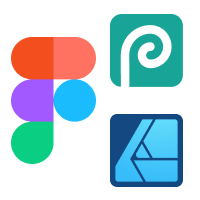
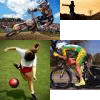
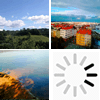

SVG
SVG je grafický formát vhodný pro grafické prvky, které mají mít možnost měnit svou velikost.